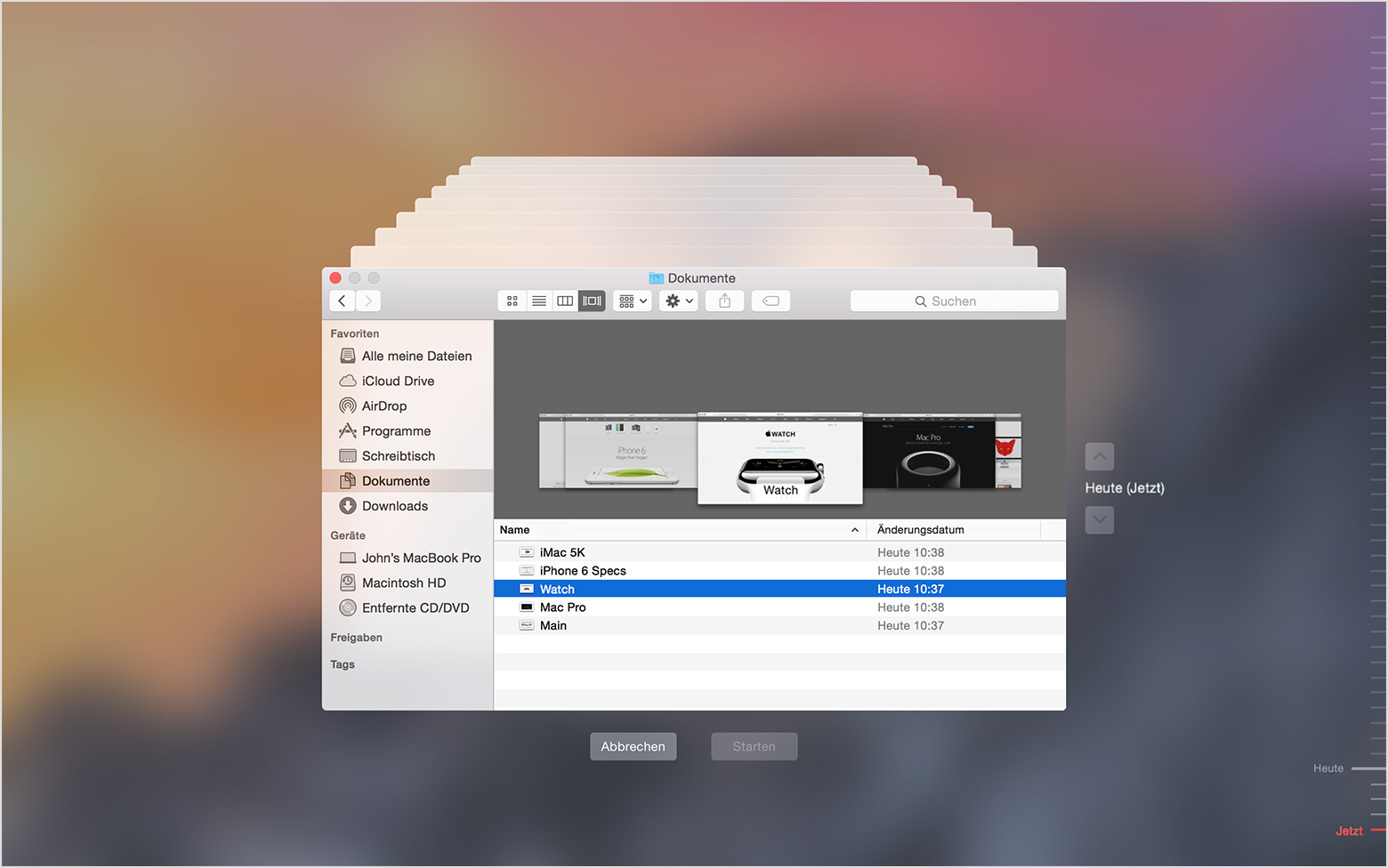iMovie download
Hallo zusammen,
habe heute iMovie deinstalliert, da es plötzlich immer abstürzte. Wollte dann im App Store das Programm runterladen, dort zeigt mir der Button aber lediglich "öffnen" an, was zu nichts führt. Infolge lud ich eine Version 9.09 runter, was aber auch ein Update ist, welches die Vorgänger-Version 9.0 benötigt. Wo kann ich die komplette aktuelle Version von iMovie runterladen? Auf meinem Mac läuft mac osSierra 10.12.6.
Oder gibt es eine ältere Version, auf die ich infolge updaten kann?
Für jeden Tipp dankbar 🙂
iMovie '11, macOS Sierra (10.12.6)